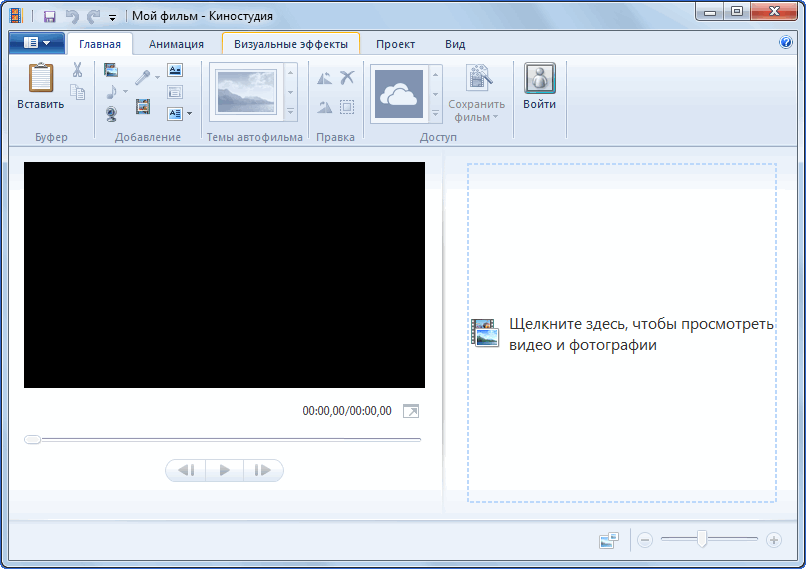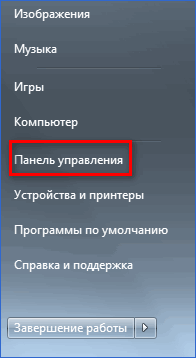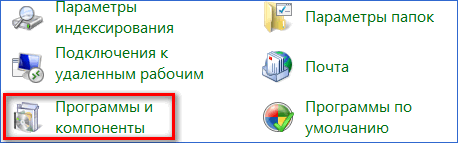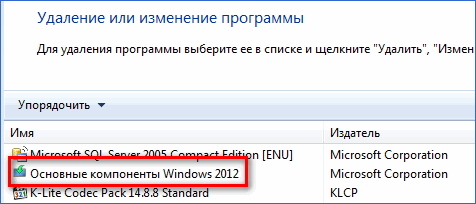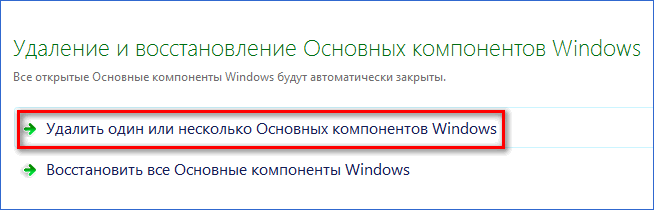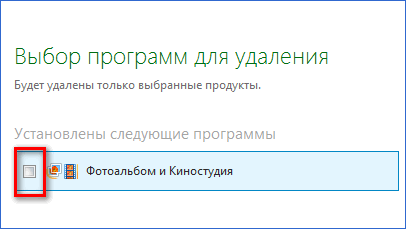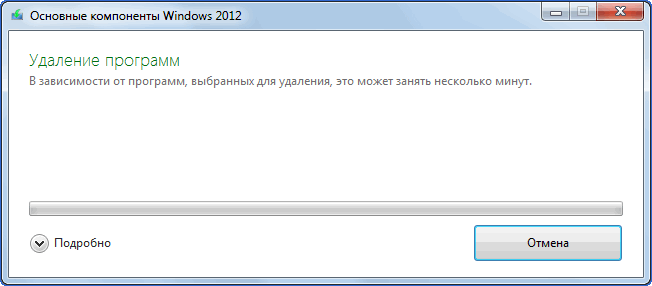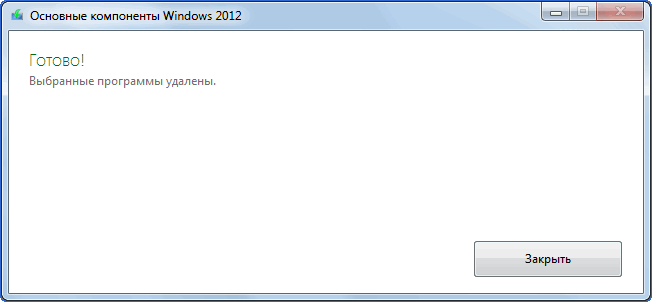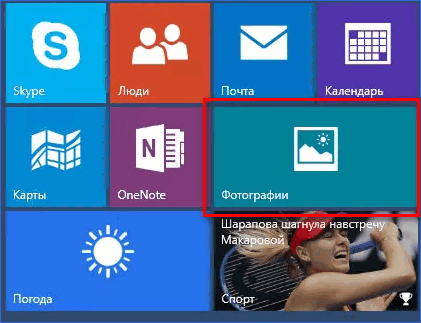Как удалить Windows Messenger
Для чего нужен Windows Messenger?
Вместе с установленной Windows часто ставится такая программа, как Windows Messenger. Она является стандартной программой Windows для обмена сообщений, наподобие просмотрщика картинок и проигрывателя. Обычно их сразу же заменяют на альтернативные просмотрщики изображений и на проигрыватели (плееры).
Так же поступают и с Windows Messenger, но в отличии от других стандартных прог, он висит в трее и порой надоедает своими сообщениями. Делают это чаще всего потому, что он рассчитан на англоязычных пользователей и его функции порой не нужны.
Отключить Windows Messenger в Windows XP можно несколькими способами. Напишу их начиная от простого к сложному.
1) Отключаем Messenger через Групповую политику.
Переходим по пути Конфигурация компьютера — Административные шаблоны – Компоненты Windows — Windows Messenger
Находим справа строку Запретить выполнение Windows Messenger и щелкаем на ней 2 раза. В результате появится такое вот окно
В нём ставим переключатель в положении Включено и жмем Применить и ОК везде и закрываем.
В итоге перезагружаемся и больше он не запуститься.
2) Как убрать Windows Messenger из компонентов windows
Способ, аналогичный описанному в стать Как удалить Internet Explorer в windows. Поэтому читайте и делайте всё как там, только нужно снимать галочку с нужного нам пункта.
3) Как удалить Windows Messenger
Можно попытаться удалить его через Пуск — Панель управления — Установка и удаление программ, но она не даст вам этого сделать. Для того, чтобы это было осуществимо, нам нужно кое что поправить.
1 — Итак, читаем статью как открыть отображение скрытых папок в windows 7 и делаем аналогично.
2 — Затем идем по пути <буква_системного_диска>:\WINDOWS\INF\ и находим там файл SYSOC.INF и открываем с помощью блокнота.
3 — Находим строчку msm$gs=msgrocm.d1L.OcEntry.msmsgs.inf,hide,7 и удаляем оттуда строку hide,
4 — сохраняем файл и пробуем удалить через Установку и удаление программ.
Таким образом можно убрать, удалить или отключить Windows Messenger в XP.
Как эффективно удалить Windows Messenger?
Windows Messenger – это мессенджер, установленный в Windows, который используется для обмена сообщениями и общения с другими людьми. У него много довольных пользователей, однако, объективно глядя на все это, надо признать, что он не самый популярный коммуникатор. Его значительно опережают другие, поэтому многие люди, покупающие новый компьютер с операционной системой, хотят избавиться от ненужных программ. Вот подсказка о том, как это сделать.
Первый шаг
Удаление Windows Messenger не является сложной процедурой, хотя стоит хорошо обдумать свое решение, тогда вы не пожалеете об этом. Да, программу можно переустанавливать, однако, установка производителя обеспечивает 100% хорошую работу, а позднее это может пройти и без проблем.
Если вы не передумали и по-прежнему предпочитаете использовать чат в Facebook, вы можете перейти к действию, которое состоит в том, чтобы нажать кнопку «Пуск» и выбрать один из раскрывающихся вариантов «Панель управления».
Второй шаг
После выбора «Панель управления» перейдите к «Установка и удаление программ». Дважды нажмите курсор на эту папку, открыв ее. Из появившихся опций выберите «Добавить / удалить компоненты Windows» – вы должны выбрать эту опцию, которая откроет новое окно.
Третий шаг
Когда новое окно откроется, а его содержимое полностью загрузится, вы можете перейти к дальнейшей работе. Перейдите в конец списка и найдите Windows Messenger. После этого снимите флажок рядом с ним – в виде черной птицы. Для удобства помните о том, что символ Windows Messenger – это синий человечек.
Четвертый шаг
После снятия отметки с программы нажмите кнопку «Далее» в нижней части окна. Только тогда появится панель, показывающая прогресс в удалении программы с вашего компьютера. Когда вы увидите информацию о том, что изменения были завершены, вы можете нажать кнопку «Готово». Теперь все, что вам нужно сделать, это закрыть все окна, и все готово. Windows Messenger больше не является частью компьютера.
Как удалить компоненты Windows Live
На сегодняшний день достаточно много пользователей работают в операционной системе Windows 7. И иногда по какой-то причине, возможно после авто-обновления системы, на Ваш компьютер загружаются программы, которыми Вы никогда не пользовались. Например, Microsoft SkyDrive или Почта.
Давайте разбираться, что это такое и как его можно удалить с компьютера.
Называется это «Основные компоненты Windows» или Windows Live – комплекс интегрированных веб-приложений и мультимедия-программ от корпорации Microsoft. Программы развивались многие годы и доступны для пользователя совершенно бесплатно.
Последняя версия включает в себя следующие приложения:
Microsoft SkyDrive – приложение для импорта, сортировки, автоматического распознавания лиц, обработки и публикации фотографий в популярных сетях;
Почта – позволяет работать с почтой, календарем, контактами, RSS и другими группами новостей;
Редактор блогов – позволяет профессионально вести блог, добавляя фотографии, карты, видео и другое;
Messenger – интернет-пейджер или мгновенные сообщения ее заменили на Skype;
Киностудия – приложение для создания видеороликов, включая наложение эффектов, аудиодорожки, а также публикации их в популярных сетях;
Семейная безопасность – приложение и служба управления доступом к сети учётных записей для детей.
Если какие-нибудь приложения из вышеперечисленных Вас заинтересовали, и Вы бы хотели начать их использовать, просто скачайте Основные компоненты с официального сайта Microsoft. При установке можно галочками отметить, какие именно программы Вы бы хотели установить.
А если программы были изначально установлены на компьютере или установились автоматически, и Вам они не нужны – давайте разберемся, как можно удалить компоненты Windows Live с компьютера.
Делается это очень просто. Заходим в меню «Пуск» и переходим на вкладку «Панель управления» .
В следующем окошке выбираем «Программы и компоненты» .
Появляется окно «Удаление и изменение программ» , в котором из списка выбираем «Основные компоненты Windows» . Затем жмем на кнопочку «Удалить/Изменить» .
Дальше выбираем пункт «Удалить один или несколько Основных компонентов Windows» .
Затем галочками выделяем, какие именно компоненты требуется удалить и жмем кнопочку «Удалить» .
Подождите немного, пока закончится удаление и выполните перезагрузку компьютера.
Теперь вопрос: как удалить компоненты Windows Live, покажется для Вас простым и удаление не займет много времени.
Как полностью удалить Windows Live mail
Добрый день, Alerman277,
Добро пожаловать на форум Microsoft Community! Нам очень жаль, что у Вас возникли проблемы с переустановкой приложения Почта.
Для решения данной ошибки, пожалуйста, выполните следующее в указанном порядке:
- Удалите все Основные компоненты Windows через командную строку, как это предложено на этой странице: Как удалить основные компоненты Windows Live через командную строку?
- Выполните очистку диска: Как выполнить очистку диска
- Нажмите Пуск и в поисковой строке наберите msconfig и нажмите Enter. Из секции автозапуска удалите все программы. Затем перезагрузите компьютер.
- Удалите папку C:\ProgramFiles\CommonFiles\WindowsLive, а затем запустите командную строку и запустите команду: sfc /scannow
- Установите Основные компоненты Windows используя оффлайн-установщик, доступный по этой ссылке: Как установить Основные компоненты Windows в автономном режиме?
Если предложенные инструкции не помогут решить данную проблему, то обращайтесь к нам снова.
С уважением,
Дана
3 польз. нашли этот ответ полезным
Был ли этот ответ полезным?
К сожалению, это не помогло.
Отлично! Благодарим за отзыв.
Насколько Вы удовлетворены этим ответом?
Благодарим за отзыв, он поможет улучшить наш сайт.
Как удалить Киностудию Windows Live
Некоторые компоненты Windows не нужны пользователям для работы с компьютером, поэтому появляются вопросы о том, как удалить Windows Live или отдельные компоненты этого сборника. Большее внимание уделяется «Киностудии», поэтому ее удаление будет рассмотрено отдельно.
Для чего используется программа
Киностудия от разработчиков операционной системы Windows создавалась для того, чтобы сделать процесс видеомонтажа доступным для любого пользователя. Для склейки нескольких файлов в хорошем качестве без специальных знаний она действительно подходит, так как предлагает все необходимые инструменты. Но актуально это только для новичков.
Опытные пользователи, которые ранее занимались видеомонтажом в других программах, сразу же заметят ограничения. Доступно только две дорожки – одна для звука, вторая для видео. Уровень звука никак не изменяется. Курсор практически невозможно поставить в том месте, где это необходимо. При этом стремление сделать приложение проще привело к тому, что многие функции стали логически непонятными.
«Киностудия» от Windows часто сравнивается пользователями с разработкой от российских программистов – Movavi. Последний обладает простым интерфейсом, но функционал гораздо шире и может соревноваться с более серьезными брендами, например тем же Sony. Единственное, в чем побеждает «Киностудия» — стабильная работа с HD-качеством.
Как удалить Киностудию Windows Live
Процесс установки и удаления «Киностудии» с Windows 10 или 7 идентичен, поэтому общая инструкция для двух операционных систем:
- Для удаления программы нужно зайти в «Панель управления» через меню «Пуск» или другим удобным способом.
- В открывшемся окне нужно найти раздел «Программы и компоненты». Удобнее всего воспользоваться поиском, который находится в правом верхнем углу.
- Открывается список установленных программ. Здесь нужно найти «Основные компоненты Windows Live». Последнее слово может быть заменено на год выпуска. Делается двойной клик по указанной строке.
- Пользователю предоставляется выбор: удалить компоненты Windows Live или восстановить их. Выбирается первый вариант.
- Далее предлагается список продуктов, которые входят в пакет. Необязательно удалять все приложения, достаточно поставить галочку рядом с «Киностудией» и нажать «Продолжить».
- Сам процесс удаления не занимает много времени, но все зависит от мощности компьютера.
- Если никаких ошибок по ходу удаления не произошло, то пользователю получит сообщение о том, что «Киностудия» полностью удалена с компьютера.
Тем же методом можно восстановить «Киностудию» если в ней появится необходимость.
Возможные проблемы
Удаление «Киностудии» — это решение, которое пользователь принимает после ряда проблем, с которыми сталкивался за время ее использования. Возможные ошибки при работе с компонентами Windows Live:
- «Киностудия» не устанавливается. Актуально для тех пользователей, которые имеют нестабильное подключение к интернету. Это необходимое условие для передачи файлов с сервера компании Microsoft. При этом операционная система должна быть новее версии «Vista».
- Программа для видеомонтажа постоянно «лагает» и закрывается. Причинами такой проблемы могут быть вирусы или слабое «железо» компьютера, которое уже не может работать с «Киностудией».
- «Киностудия» не удаляется. Пользователи, которые столкнулись с такой проблемой, начинают думать о том, как отключить отдельный компонент. Если программа не стирается с ПК, значит она или другое приложение от Windows Live активированы. Нужно закрыть все, что относится к рассматриваемому пакету и повторить процедуру.
Низкие функциональные возможности и постоянные проблемы с работоспособностью привели к закрытию проекта.
Закрытие проекта
Компоненты Windows Live потеряли «Киностудию» в 2018 году, когда на сайте Microsoft появилось сообщение о том, что программа для монтажа видео больше не распространяется через официальные источники. Разработчики призывали не скачивать пиратские версии, а тем более не платить за нелицензионный продукт.
На замену «Киностудии» пришли «Фотографии», которые предустановлены на Windows 10. Это аналогичный продукт, который позволяет работать с видео и музыкой, создавая из них единый видеофайл.
«Киностудия» в составе Windows Live до сих пор поддерживается Microsoft, так как приложение используется теми, кто успел установить его до удаления из официальных ресурсов.